Het bestandstype of de bestandsnaam opgeven bij het scannen van een document
Geef de instellingen op bij [Verzendinstellingen] op het scannerscherm.
 Druk op [Scanner] op het Home-scherm.
Druk op [Scanner] op het Home-scherm.
 Plaats het origineel in de scanner.
Plaats het origineel in de scanner.
 Druk op [Verzendinstellingen] op het scannerscherm.
Druk op [Verzendinstellingen] op het scannerscherm.
 Druk op [Bestandstype] en selecteer het bestandstype om het gescande document op te slaan.
Druk op [Bestandstype] en selecteer het bestandstype om het gescande document op te slaan.
Druk op [Overige] om het gedetailleerde instellingenscherm weer te geven.
Op apparaten met RICOH Always Current Technology v1. 1 of eerder
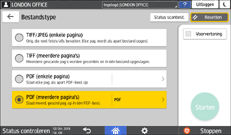
TIFF/JPEG (enkele pagina): Voor elke afzonderlijke pagina wordt een afzonderlijk afbeeldingsbestand gemaakt.
Wanneer u zwartwit opgeeft bij [Origineeltype], wordt het gescande document in TIFF-indeling verzonden.
Wanneer u grijswaarden of kleur opgeeft bij [Origineeltype], wordt het gescande document in JPEG-indeling verzonden.
TIFF (meerdere pagina's): Meerdere pagina's worden gecombineerd tot één afbeeldingsbestand.
PDF (enkele pagina): Voor elke afzonderlijke pagina wordt een PDF-bestand gemaakt.
PDF (meerdere pagina's): Meerdere pagina's worden gecombineerd in één PDF-bestand.
Naast de normale PDF-indeling, kunt u ook [Hoge comp. PDF] opgeven. Deze vermindert de bestandsgrootte terwijl de leesbaarheid behouden blijft, of [PDF/A] die aan de internationale standaard voldoet en voor langdurige opslag geschikt is.
Als [Hoge cpr. PDF] geselecteerd is als het bestandstype, kunnen gebieden met oneffen schakeringen in de halftoongedeelten van een document worden weergegeven. Wijzig in dat geval de PDF-bestandsinstelling in [PDF/A].
Op apparaten met RICOH Always Current Technology v1. 2 of hoger
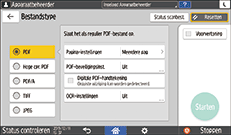
PDF: er wordt een normaal PDF-bestand gemaakt.
Hoge compr. PDF: Er wordt een PDF-bestand met gereduceerde bestandsgrootte aangemaakt waarbij de leesbaarheid blijft behouden.
PDF/A: Er wordt een PDF-bestand gemaakt dat voldoet aan de internationale normen en dat geschikt is voor langdurige opslag.
TIFF: Er wordt een TIFF-bestand gemaakt.
JPEG: Er wordt een JPEG-bestand gemaakt.
Behalve voor JPEG kunt u opgeven of u een apart bestand wilt maken voor elke afzonderlijke pagina of dat u meerdere pagina's wilt combineren in één bestand.
 Als u de bestandsnaam wilt opgeven, drukt u op [Bestandsnaam] en voert u de bestandsnaam in.
Als u de bestandsnaam wilt opgeven, drukt u op [Bestandsnaam] en voert u de bestandsnaam in.
De bestandsnaam wordt gegenereerd door de volgende drie items te combineren:
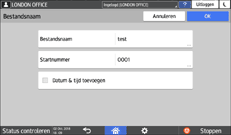
Bestandsnaam: Voer de tekenreeks in die moet worden gebruikt aan het begin van de bestandsnaam.
Startnummer: Geef het startnummer op van een serienummer dat aan het einde van elke bestandsnaam wordt toegevoegd bij het opgeven van een bestandsindeling die uit één pagina per bestand bestaat.
Datum & tijd toevoegen: Vink dit selectievakje aan om het "jaar, de maand, de dag, het uur en de minuut" waarop het scannen wordt uitgevoerd toe te voegen aan het einde van de bestandsnaam.
 Geef de scaninstellingen op volgens het doel van de gescande gegevens.
Geef de scaninstellingen op volgens het doel van de gescande gegevens.
 Geef de bestemming op om het gescande document te verzenden en druk op [Starten].
Geef de bestemming op om het gescande document te verzenden en druk op [Starten].

U kunt ook de instellingen voor beveiliging en digitale handtekening, en tekstinformatie in het PDF-bestand insluiten.
Een origineel als PDF met gespecificeerde beveiligingsinstellingen scannen
Een origineel als PDF-bestand scannen met ingesloten tekstgegevens
Er zijn vereisten waaraan moet worden voldaan bij het scannen van het origineel om een bestand te maken in de PDF-indeling met hoge compressie.
U kunt het aantal cijfers wijzigen bij [Scannereigenschappen]
 [Verzendinstellingen]
[Verzendinstellingen] [Bestandsnaam]
[Bestandsnaam] [Aantal cijfers voor bestanden van een pagina].
[Aantal cijfers voor bestanden van een pagina].De versie van de gemaakte PDF-bestanden is 1.4/1.5.
